极速PDF编辑器破解版是非常好用的一个软件,可以帮助用户极大的减少一些没有意义的时间消耗,大大的提升用户的工作效率,帮你走上人生巅峰,快来下载吧。
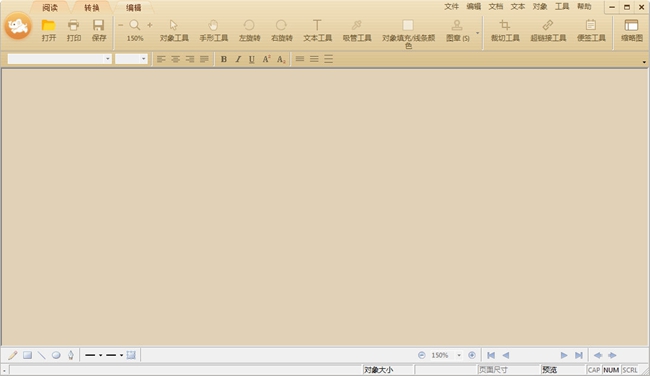
软件介绍
极速PDF编辑器破解版下载(附激活码)是一款非常专业的PDF编辑软件。这款极速PDF编辑器去水印版功能强大,支持一键段落编辑,告别繁琐费时的行间编辑,省时省力,无论您进行PDF文档阅读或编辑,都可以进行标注、高亮。小编此次所带来的版本已经进行激活码破解,可以让用户永久免费使用,非常不错哦!可不要错过啦,快来下载极速PDF编辑器破解版吧!
功能特点
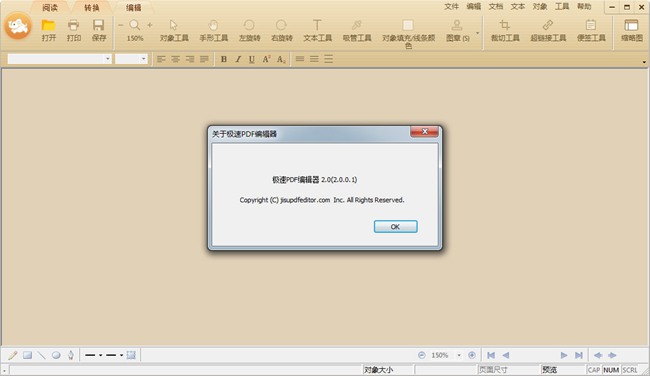
1、支持一键段落编辑,告别繁琐费时的行间编辑,省时省力。无论您进行PDF文档阅读或编辑,都可以进行标注、高亮。
2、支持文档加密,编辑完成的文档,可以进行一键加密,保护您的文档。此外,它拥有删除文档,添加图像、链接,文字大小颜色更改等常见功能。
3、该编辑器操作简单,功能强大,软件最大的特点就是支持一键段落编辑,可以帮助用户节省在行间编辑中所花费的大量时间,无论是查看资料还是编辑文案都可以更快完成。
4、极速pdf编辑器具有阅读和编辑功能,可以说有了这款软件之后,你就不需要再安装pdf阅读器了。该软件因其简单的操作、强大的功能深受广大用户的喜爱。
使用教程
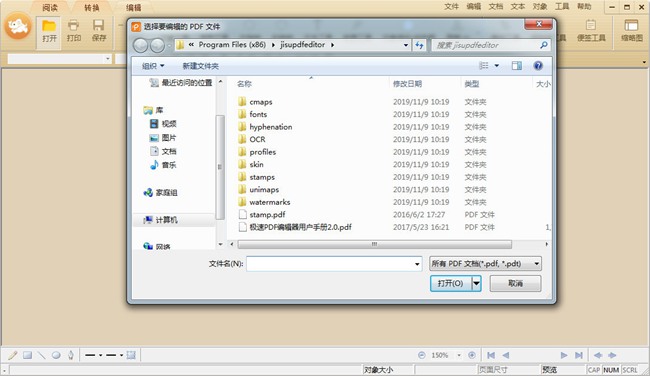
一 取消右键显示
1) 打开界面 2)进入“设置” 3)点击勾选“取消桌面右键提醒文字”
二 取消桌面快捷
取消极速pdf转word桌面图标: 直接删除即可(ps:快捷方式直接删除不会影响阅读器任何功能)
三 问题反馈入口
1. 1)打开界面 2)进入“设置” 3)点击“问题反馈”
四 PDF转换入口
1) 双击极速PDF转Word桌面快捷
2) 点击软件界面左侧栏“PDF转换”按钮
3) 鼠标右键---点击“极速PDF转Word”
五 默认阅读设置
1) 打开界面 进入“设置” 点击勾选 “把极速pdf阅读器设置为默认”
六 书签目录位置
1) 打开电脑“我的文档” 2)双击“jisupdf”文件夹 3)找到“bookmark”文件
(bookmark为书签添加文档,想将添加了书签的PDF文档拷贝给朋友或其他电脑上,将其一起拷贝放置其对应目录下即可。)
七 极速快捷大全
1)Ctrl + O打开文件
2)Ctrl + S另存为
3)Ctrl + P打印
4)Ctrl + F查找
5)Ctrl + W关闭文件
6)Ctrl + Q退出
7)Ctrl + C复制选中文本及图片
8)Ctrl + L幻灯片模式
9)Ctrl + 8书本阅读模式
10)Ctrl + X连续阅读模式
11)Ctrl + W关闭当前标签
12)+ / -放大 / 缩小
13)F11全屏模式
14)F12显示 / 隐藏书签
15)ESC退出全屏或幻灯片模式
16)Up / Down向上 / 下滚动一行
17)Home/End第一页 / 最后一页
18)Page Down / Page Up下一页 / 上一页
19)Shift + 空格 / 空格向上 / 向下滚动一屏
怎么去水印
去水印可以说是极速PDF编辑器非常强力的一个功能,让用户将原本PDF文件之中的水印给除去掉,从而不会影响阅读,获得更好的一种浏览体验,下面小编就给大家带来了去除水印的教程,步骤非常的简单,用户只需要稍微操作几次就可以掌握了。
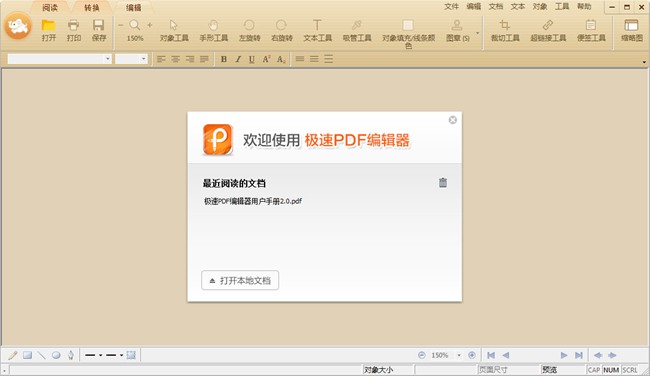
1)首先打开带有水印的pdf文件。
2)然后选择视图工具中的页面选项。
3)或者单击右上角的工具按钮。
4)此时在右侧会弹出水印工具,需要选择删除按钮。
5)弹出对话框后直接单击是。
6)即可看到水印删除。
7)最后保存文件即可。
怎么加页码
用户其实可以在极速PDF编辑器之中自由的页码进行添加,将一些地方进行分层,从而凸显主题,或者是其他的用处,大部分的用户对于这个功能并不知晓,小编特地整理了相关的页码增加方法来帮助大家,有需要的用户快来了解一下吧。
首先在右上角点击“工具”,在下拉菜单中选择“文本添加工具”,然后在页面底部编辑好页码即可。如下图:
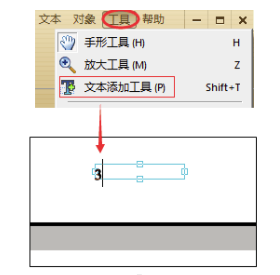
那么对于文档页数很多的情况,应该怎么办呢?
这时我们可以点击右上方的“文本”,选择“插入页码”,可对文档页码插入页码。如下图:
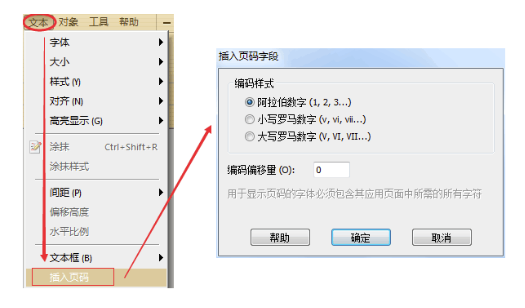
怎么合并pdf
极速PDF编辑器有一个功能给帮助用户进行pdf文件的合并,可以有效的将文件进行组合,从而减少文件的数量,让阅读有一种连贯性,那么到底该怎么去怎么合并pdf呢?很多用户都不是很清楚,下面就来讲解一下具体的教程,快来看看吧。
首先双击极速pdf阅读器图标打开,点击上面工具栏的编辑(阅读器只有注释工具,点击编辑进入极速PDF编辑器)
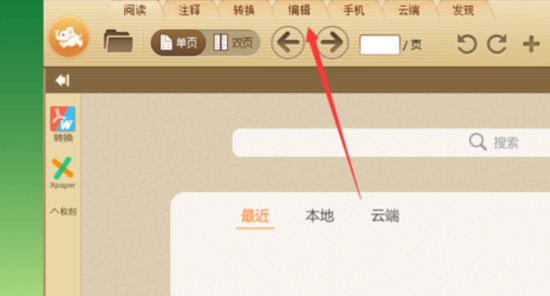
第一步:选择“手形工具”-文档页面中鼠标右击-“合并”-“添加文件/文件夹合并”,如下图:(PS:先任意打开一个要合并的PDF文档再选择手型工具,否则无法选择)
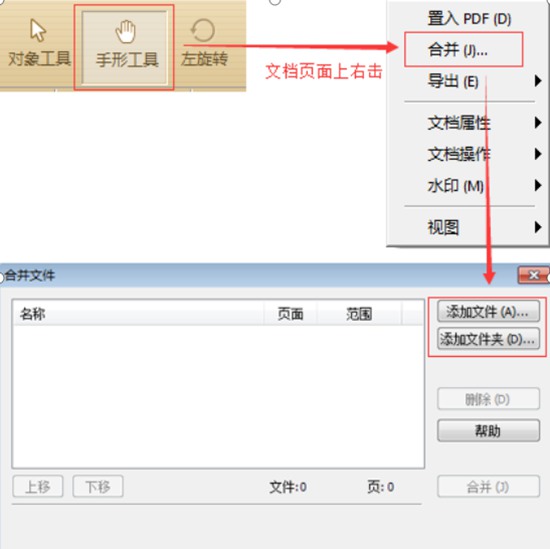
第二步:文件选择完成后(文件显示的顺序就是合并后页面的顺序,可提前设置好)点击合并,弹出保存的对话框,选择好文件保存的路径后,会弹出下面这个,选择是会在编辑器打开合并后的PDF文档,不需要另外保存,直接在之前保存路径的地方就可以找到合并文档。选择否,直接关闭编辑器就可以了
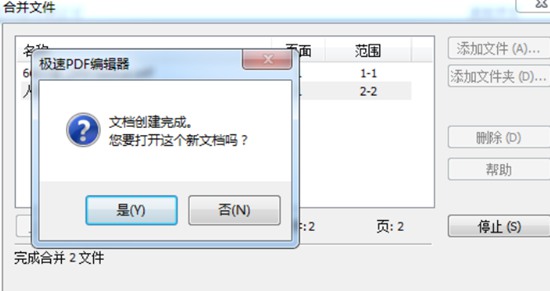
精品推荐
-

Heights PDF Desktop Repair Tool
详情 -

DataNumen RAR Repair破解版
详情 -

DataNumenDWGRepair(dwg文件损坏修复工具)
详情 -

旋风PDF编辑器
详情 -

Diffchecker
详情 -

PDF Splitter and Merger(pdf分割器)
详情 -

pdf candy desktop(pdf多功能工具箱)
详情 -

转转大师pdf编辑器
详情 -

uPDF
详情 -

abbyy finereader15直装破解版
详情 -

A PDF Page Cut汉化破解版
详情 -

好优文本处理系统
详情 -

万兴PDFelement 6Pro免注册码绿色专业版
详情 -

PDF合成工具
详情 -

Simpo PDF Password Remover(pdf文件密码破解工具)
详情 -

EXCEL封装机
详情
-
6 大文件分割精灵
装机必备软件







































网友评论